如何使用xftp工具在Windows与Linux之间传输文件
Posted
tags:
篇首语:本文由小常识网(cha138.com)小编为大家整理,主要介绍了如何使用xftp工具在Windows与Linux之间传输文件相关的知识,希望对你有一定的参考价值。
xftp工具是一款SFTP,FTP文件传输软件,可在Windows pc与Unix/Linux之间安全的传输文件。使用xftp工具从Windows向Linux传输文件的时候,先新建一FTP站点:
名称:写一有意义的名称;
主机:填写Linux的IP地址(IP地址的查询方法为在Linux中输入ifconfig);
协议:选择SFTP;
方法:password,输入与Linux相同的用户名与密码;
点击确定--连接后,会在页面右侧显示Linux安装目录。
至此,新建会话完成,可从Windows向Linux传输文件,拖动过去即可,反之亦然。
下次使用时,直接打开需要的对话即可。
可从Windows向Linux传输文件时,压缩包不要解压后向Linux发送。
在Linux下某个文件存在问题,需要修改时,可传到Windows下进行更改,然后拷贝回去即可。 参考技术A xftp工具是一款SFTP,FTP文件传输软件,可在Windows pc与Unix/Linux之间安全的传输文件。
使用xftp工具从Windows向Linux传输文件的时候,先新建一FTP站点:
名称:写一有意义的名称;
主机:填写Linux的IP地址(IP地址的查询方法为在Linux中输入ifconfig);
协议:选择SFTP;
方法:password,输入与Linux相同的用户名与密码;
点击确定--连接后,会在页面右侧显示Linux安装目录。
至此,新建会话完成,可从Windows向Linux传输文件,拖动过去即可,反之亦然。
下次使用时,直接打开需要的对话即可。
可从Windows向Linux传输文件时,压缩包不要解压后向Linux发送。
在Linux下某个文件存在问题,需要修改时,可传到Windows下进行更改,然后拷贝回去即可。
五远程登录Linux工具:Xshell和Xftp
一、远程登录工具Xshell
简介:
Xshell是目前最好的远程登录到Linux操作的软件,流畅的速度并且完美的
解决了中文乱码的问题。
Xshell是一个强大的安全终端模拟软件,它支持SSH1,SSH2,以及
Microsoft Windows 平台的TELNET协议。
Xshell可以在windows界面下用来访问远端不同系统下的服务器,从而较好的达到
远程控制终端的目的。
具体安装并使用
1、安装根据引导默认安装即可。
2、Xshell连接Linux系统
特别说明:Xshell远程访问Linux系统,需要Linux开启sshd服务,该服务监听22号端口。
Linux系统输入命令setup ,选择系统服务,查看sshd有*号,说明已启用。


首先查看Linux系统ip,命令:ifconfig
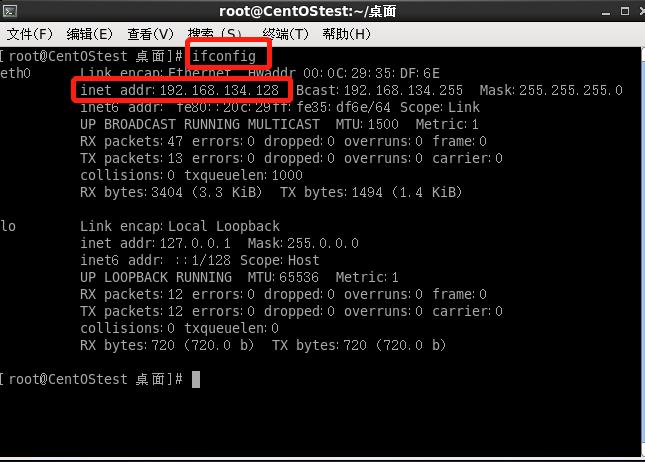
打开Xshell,新建会话,协议选择SSH,主机填写LInux系统的ip,端口号22号
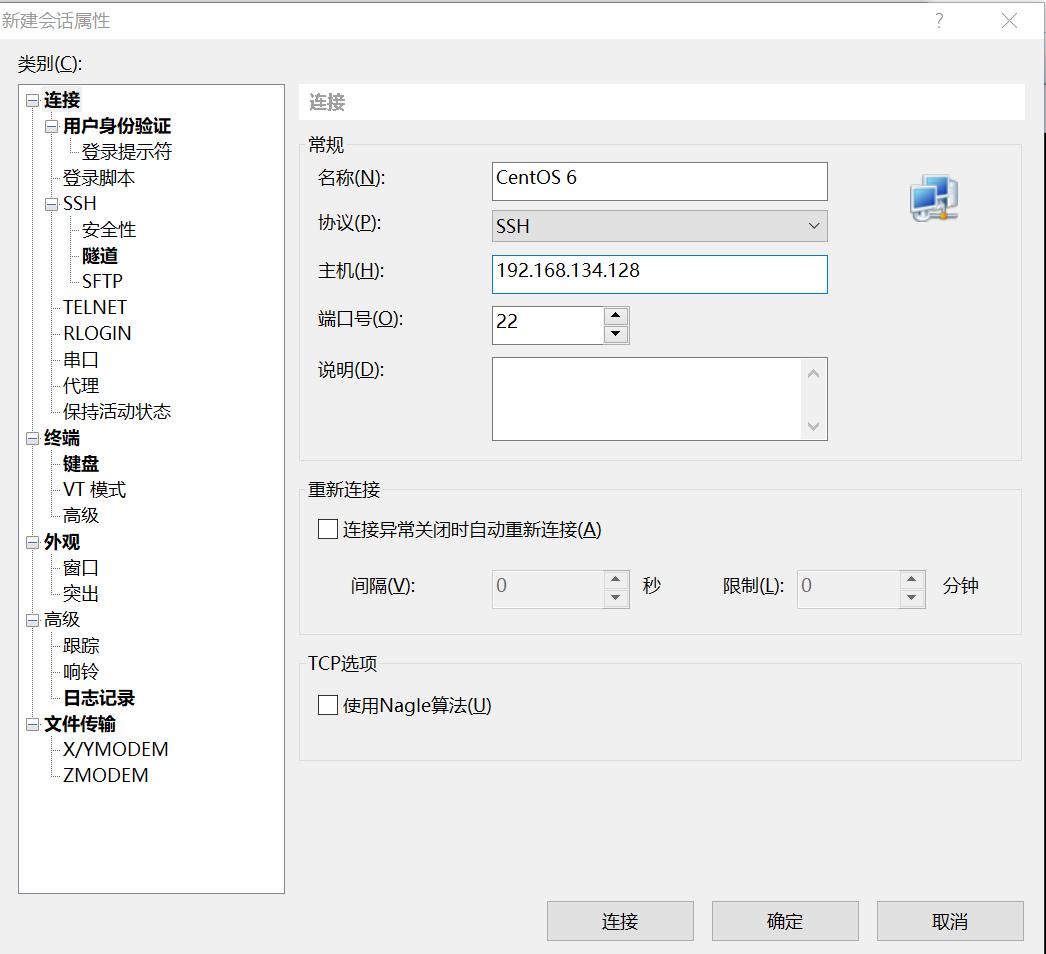
点击连接

选择接受并保存
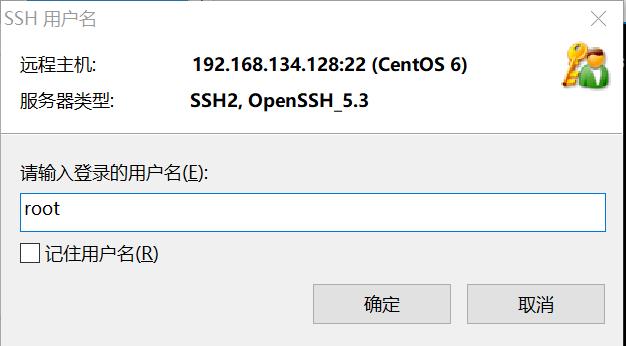
登录的用户名为Linux系统的用户

输入密码,点确定即可。
二、远程上传下载文件工具:Xftp
1、简介:
Xftp是一个基于windows平台的功能强大的SFTP、FTP文件传输软件。使用了Xftp以后,windows用户能安全的在Unix/Linux和windows PC之间传输文件。
2、使用
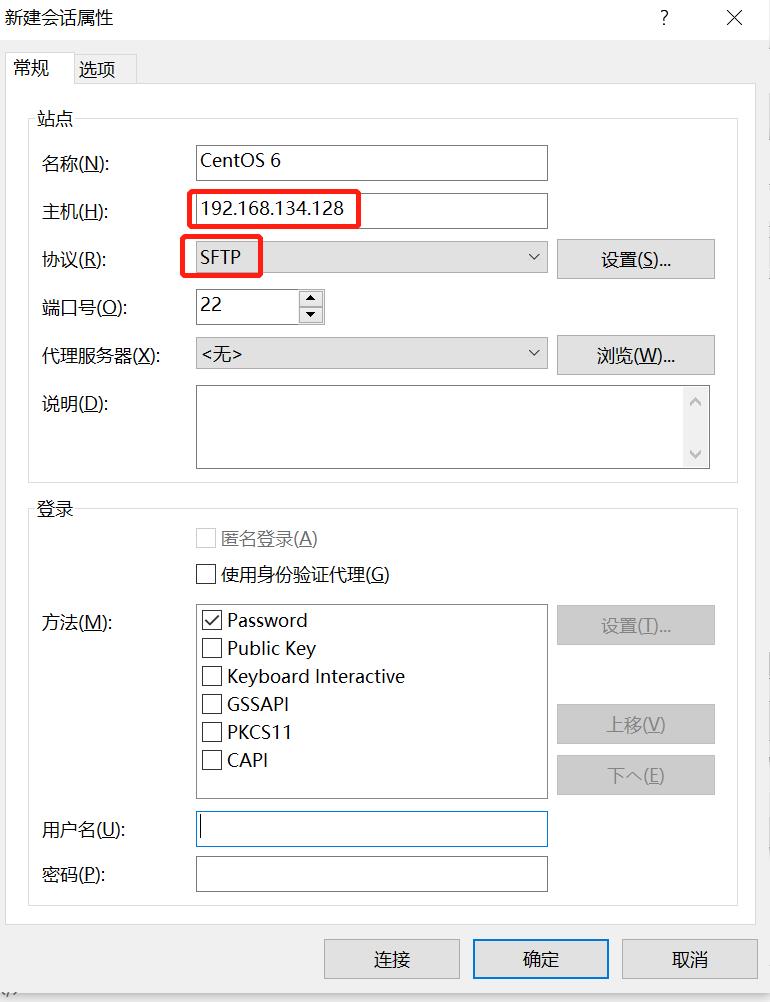
新建会话,协议选择SFTP,端口号22号;主机为Linux系统的ip;输入Linux系统用户名和密码,连接即可。
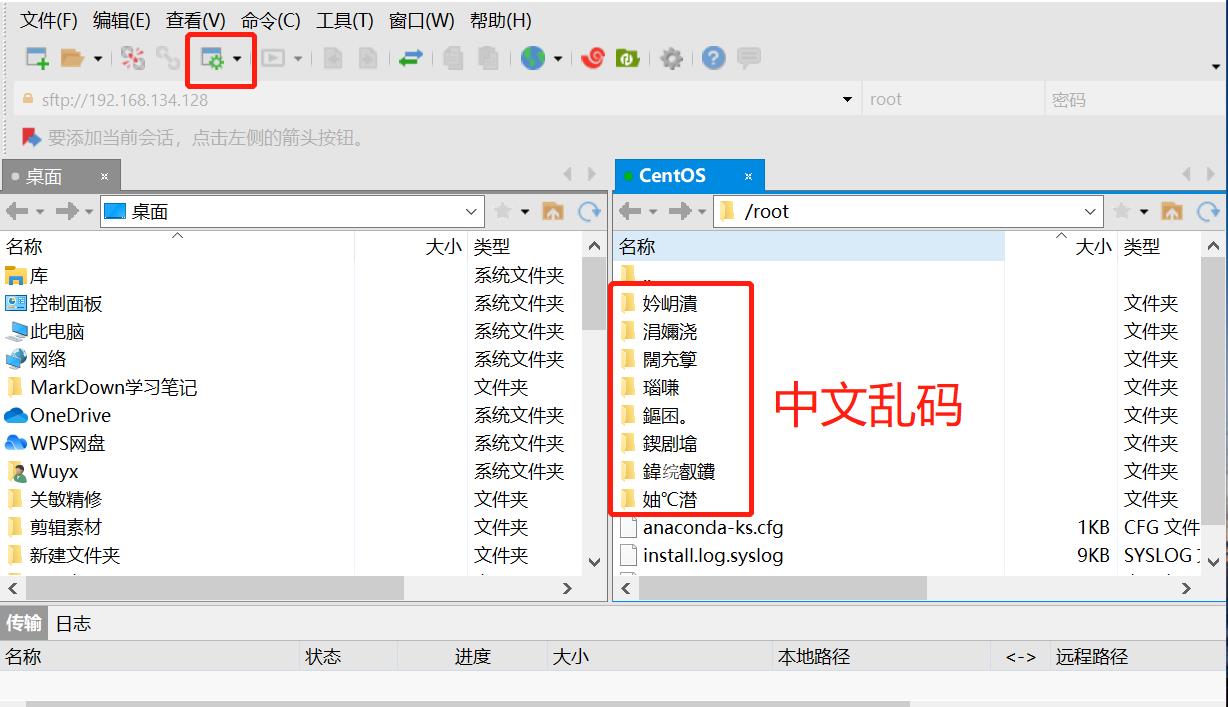
连接成功后,出现中文乱码,如何解决?
属性--选项--选择utf-8编码,确定。

以上是关于如何使用xftp工具在Windows与Linux之间传输文件的主要内容,如果未能解决你的问题,请参考以下文章